Edge:「このサイトは開こうとしています...」これを停止してください!
文字通り、これについてウェブ上で見つけたすべてのものを試しました.コンピューターで別のプログラムを開きたいファイルをクリックすると、「このサイトは[APP ON COMPUTER]を開こうとしています」および「[WEBSITE]」というメッセージ
「
はApplicationを開こうとしています」、「開く」ボタンと「キャンセル」ボタンがあります.「今後は表示しない」チェックボックスはありません.(画像を参照)
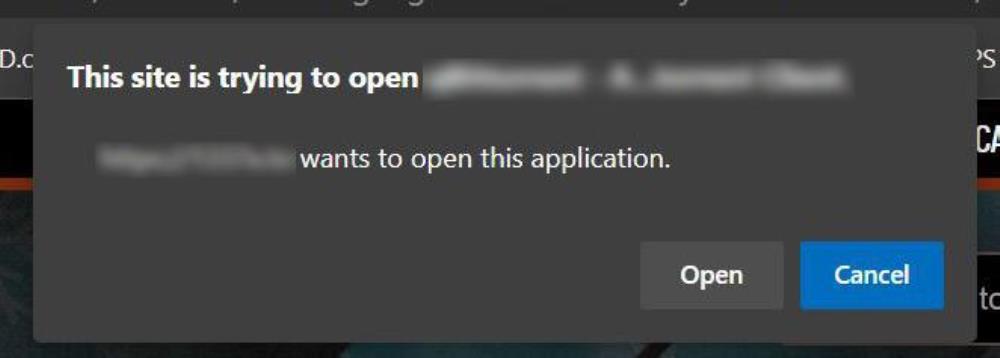
レジストリを編集して、ダウンロードするファイルのデフォルトのApplicationを確認しましたが、それを修正するために他に何でも見つけることができましたが、このメッセージが引き続き表示されます.これは、同じ種類のメッセージのようです
「アプリを切り替える」ときに取得します.これはEdgeベータ版に存在し、現在は最終リリースであるv 79.0.309.68(公式Build)(64ビット)に含まれていました.助けてください!これは私を狂わせています...
返信リスト(回答:11)
タスクバーの検索ボックスにコマンドプロンプトと入力し、結果のリストからコマンドプロンプト(デスクトップアプリ)を右クリックまたは長押しします.[管理者として実行]を選択し、[はい]を選択します.
DISM.exe/Online/Cleanup-image/Restorehealth(「/」の前のスペースに注意)と入力し、Enterキーを押します.(注:このステップの開始には数分、完了するには最大30分かかる場合があります.)
「操作が正常に完了しました」というメッセージが表示されたら、sfc/scannowと入力し(「sfc」と「/」の間のスペースに注意)、Enterキーを押します.
「確認100%完了」というメッセージが表示されたら、exitと入力します.
お役に立てれば幸いです.
応答1# ->にスキップ2 #SMBoydI残念ながら、これは何も変わりませんでした.Scan結果は以下の通りです.それはあなたが言ったようにうまくいきました、しかし私がもともと投稿したメッセージまで何も変更されませんでした.しかしありがとう.助けるかもしれない他のアイデア?見つけることができないことがありました
レジストリを変更し、「Warnonopen」(?)を追加し、Internet Explorerのローカルマシンのプロトコルセクションで「0」に設定されています.私は今参照を見つけることができればいいのに....これはあなたが何のための実行です
もともと推奨されています:Microsoft Windows [version10.0.18362.592]
(c)2019 Microsoft Corporation.全著作権所有.
C:\Windows\System32>DISM.EXE/ONLINE/CLEANUP-IMAGE/RESTOREHEALTH展開イメージのサービスと管理ツール
version:10.0.18362.1
画像version:10.0.18362.592
[
= 100.0%
=]復元操作が正常に完了しました.操作は正常に完了しました.
c:\windows\system32>sfc/scannowスタートシステムScan.このプロセスには時間がかかります.
システムScanの検証段階
検証100%完了
c:\windows\system32>
C:\Users\%username\AppData\Local\Packages\microsoft.microsoftEdge_8wekyb3d8bbwe
(%usernameを自分のユーザー名).
次に、[スタート]メニューを右クリックして、[Windows PowerShell(Admin)]を選択します.PowerShell内に次のコードをコピーして貼り付け、Enterキーを押します.
Get-AppXPackage-AllUsers-Name microsoft.microsoftEdge|Foreach {Add-AppxPackage-DisableDevelopmentMode-Register "$($ _.InstallLocation)\AppXManifest.xml"-Verbose}
2.ブラウザーファイルをクリアする
Edgewindows の右上隅にある3つの水平ドットをクリックして[設定]メニューを開き、[設定]を選択します.
[閲覧データのクリア]で、[何をクリアするかを選択]をクリックしてから、 [もっと見る]をクリックします.ここには多くのデータ型があります.それらをすべて選択し、[クリア]をクリックします.PCを再起動し、Edgeを再度開いて白紙の状態にします.
応答3# ->にスキップ4 #SMBoydIu!それは何もしていないようなものです!私はすべてを貼り付け、私が貼り付けて入力され、まだ変わらない前にそれを2回チェックしました.私のコンピュータから完全に脱却されたEdgeを完全に抹消し、それを再インストールした場合は、それが役立つでしょうか.私は本当に好きです
ブラウザですが、この「警告メッセージ」はほぼ契約遮断器です.あなたのすべての協力に感謝します!
Microsoft Edgeを削除/アンインストールおよび再インストールする方法.(Windows 10)
Windows 10からMicrosoft Edgeを削除するには、対応するアプリパッケージをアカウントから削除/削除する必要があります.手順は次のとおりです.
ステップ1.Windowsをセーフモードで起動します.
Windows 10をセーフモードで起動するには:
キーボードのWindowsキー+ Rキーを押して、実行をロードしますダイアログボックス.
msconfigと入力してEnterキーを押します.
[ブート]タブをクリックし、[セーフブート]オプションをオンにします.
[OK]をクリックしてコンピュータを再起動します.
注:Windowsを「通常モード」の場合も、同じ手順を使用して「セーフブート」オプションをオフにする必要があります.
ステップ2.隠しファイルビューを有効にします.
1.[スタート]メニューの画像を右クリックして、[コントロールパネル]を選択します.
2.[表示方法]を[小さいアイコン]に変更します.
3.ファイルエクスプローラオプションを開きます.
4.[表示]タブで、[すべてのファイル、フォルダ、またはドライバを表示する]を選択して[OK]をクリックします.
ステップ3.microsoft Edgeのパッケージフォルダを削除します.
1.Windowsエクスプローラーを開き、コンピューターの次のフォルダーに移動します.
C:\Users\%username%\AppData\Local\Packages
(%username%を自分のユーザー名に置き換えます)
2.フォルダーの名前を変更* microsoft.microsoftEdge_8wekyb3d8bbweをmicrosoft.microsoftEdge_8wekyb3d8bbwe.BAKに変更します.
*注: 'microsoft.microsoftEdge_8wekyb3d8bbwe'フォルダーも削除できますが、削除すると、すべてのフォルダーが失われることに注意してください次のフォルダー(太字)に保存されているMicrosoft Edgeのお気に入りの保存:
"C:\Users\%username%\AppData\Local\Packages\microsoft.microsoftEdge_8wekyb3d8bbwe\AC\microsoftEdge\User\Default\DataStore\Data\nouser1\120712-0049 "
3.Windowsエクスプローラを閉じ、Windowsを通常どおり再起動します.*
* Windowsを通常モードで再起動するには:
キーボードのWindowsキー+ Rキーを押して[ファイル名を指定して実行]ダイアログボックスを読み込みます.
msconfigと入力してEnterキーを押します.
[ブート]タブをクリックして、チェックを外しますセーフブートオプション.
ステップ4.microsoft Edgeをインストールします(再登録).
2017年12月15日更新:上記のステップを適用した後、最新のWindows 10で(version1709、Build:16299.125).Edgeを再インストールするために他のアクションを実行する必要はありません.次の手順を実行するだけです.
Windows 10にMicrosoft Edgeを再インストール(再登録)するには(手動):
1.管理者権限でPowerShellを開きます.それを行うには:
2.Cortanaの検索ボックスに「powershell
3」と入力します.結果のWindows PowerShellを右クリックして、[管理者として実行]を選択します.
4.PowerShellで、次のコマンドをコピーして貼り付けます.
Get-AppXPackage-Name microsoft.microsoftEdge|ForEach {Add-AppxPackage-DisableDevelopmentMode-Register "$($ _.InstallLocation)\AppXManifest.xml"}
install microsoft edge
5.PowerShellwindows を閉じて、Microsoft Edgeを起動します.
応答5# ->にスキップ6 #SMBoydIまあ、いいえ、何も変わっていません.私は正式にこれをあきらめていると思います.それは私がやった何もそれを止めるようなものではなく、「核のオプション」がないように思われるので、私はクリック-タブ-スペースでそれに慣れる必要があります.それは大きな契約ではないと思います.
ジョン、ありがとうございました.何年にもわたってコンピュータをいじくり回して、人間がコンピュータに適応しなければならないことがたまにあることを学びました.再度、感謝します.
応答7# ->にスキップ8 #SMBoydI私は尋ねたことがないだろうが、私はそのEdgeがそれが私に何をしていることをしているべきではないだろうと仮定していますか?
はい、とにかくフル、新鮮な再インストールをする時が来たかもしれません.数年前、それは一年のことであることを使いました、しかしそれからwindowsが良くなった、そしてそれは必要ではありませんでした.からのwindowsのversionが何であるかを確実にしていません-から
下のステッカー、私はそれがWindows 7だったと思いますので、しばらくの間です.ありがとう、Jon!
応答8# ->にスキップ9 #Oceantr企業Applicationを開くための新しいプロトコルを自分で作成した後も同じです.
メッセージは本当に煩わしいので、オフにしたいです.
Edgeversion81.0.396.0(公式Build)開発(64ビット)
GPOまたはレジストリエントリを使用して、「常に開く」機能を復元できます.
[HKEY_LOCAL_MACHINE\SOFjpARE\Policies\microsoft\Edge]
"ExternalProtocolDialogShowAlwaysOpenCheckbox"=dword:00000001
Microsoftのドキュメントはこちらをご覧ください:
私の喜びを歓迎します.痛みを理解しています.
私は今これをMacで行うことを試みています.それは文書化されていますが、ほぼまっすぐな前方にはありません.
更新/編集:
Macでも作業しました.
ファイルを作成する:
com.microsoft.Edge.plist
<!Doctype Plist Public "-//Apple//DTD Plist 1.0//en" " リンク:PropertyList 1 ">
<キー>ExternalProtoColdialogShowalwaySopentopencePenchbox
<文字列>はい
に入れるライブラリー\環境設定
MACを再起動する